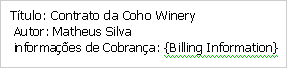Quando um Gerenciador de site ou um Gerenciador de listas define uma política de rótulo para uma biblioteca de documentos em um site do Microsoft Office SharePoint Server 2007 ou do SharePoint Server 2010, você pode ser solicitado a inserir rótulos em documentos ao salvá-los ou imprimi-los. Depois de inserir o rótulo e preencher todas as informações necessárias, você pode bloquear o rótulo para impedir que as informações sejam atualizadas. Para atualizar o conteúdo da etiqueta mais tarde, você deve desbloquear a etiqueta.
O recurso política de rótulo não está disponível no SharePoint 2013 e posteriores.
Observação: Um Gerenciador de sites ou Gerenciador de listas também pode bloquear o rótulo por padrão.
Importante: A capacidade de bloquear ou desbloquear um rótulo só está disponível no Microsoft Office Professional Plus, no Microsoft Office Enterprise, no Microsoft Office Ultimate e nas versões autônomas do Word, do Excel e do PowerPoint...
Os campos no rótulo correspondem às colunas na biblioteca de documentos. Quando você insere um rótulo em um documento do Word, uma pasta de trabalho do Excel ou uma apresentação do PowerPoint, o rótulo é atualizado automaticamente com as informações das propriedades do documento. Uma etiqueta pode ser bloqueada ou desbloqueada. Se o rótulo estiver desbloqueado, as informações de rótulo e as propriedades do documento permanecerão sincronizadas:
-
Quando você edita as propriedades do documento na biblioteca, essas atualizações aparecem na etiqueta.
-
Quando você edita as informações de rótulo e salva o documento, essas atualizações são exibidas nas colunas da biblioteca.
Desde que o rótulo seja desbloqueado, as alterações nas propriedades do documento sempre são refletidas nas informações de rótulo e vice-versa, conforme mostrado na ilustração a seguir.
No entanto, você pode bloquear um rótulo para que as alterações nas propriedades do documento não sejam atualizadas automaticamente nas informações de rótulo. A ilustração a seguir mostra que um rótulo bloqueado não é atualizado automaticamente em resposta a alterações nas propriedades do documento.
Bloquear um rótulo é útil quando o valor inicial do rótulo do documento será usado como o nome do item, por exemplo, o "contrato Coho Winery", porque o rótulo permanecerá igual mesmo se o título ou outras propriedades do documento forem revisados. Se a Coho Winery mudar seu nome, você deve desbloquear o rótulo para atualizar o nome do documento.
Observação: Não é possível bloquear um rótulo até que você preencha todas as informações da etiqueta. Todos os campos em um rótulo são obrigatórios. Observe também que qualquer usuário com permissão para editar o arquivo pode bloquear ou desbloquear o rótulo.
Depois de inserir ou preencher um rótulo, você pode bloquear o rótulo para impedir que ele seja atualizado automaticamente das propriedades do documento. Os rótulos só podem ser bloqueados quando o rótulo estiver completamente preenchido.
-
Se a biblioteca ainda não estiver aberta, clique no nome dela no início rápido.
Se o nome da biblioteca não aparecer no início rápido, clique em Exibir todo o conteúdo do sitee, em seguida, clique no nome da biblioteca.
-
Aponte para o documento, clique na seta exibida e, em seguida, clique em Editar no nome do programa do Microsoft Office. Por exemplo, clique em Editar no Microsoft Office Word.
-
No documento, na pasta de trabalho ou na apresentação, clique com o botão direito do mouse no rótulo e, em seguida, clique em Bloquear rótulo no menu de atalho.
Observações:
-
Se o rótulo aparecer no cabeçalho do documento, você deve primeiro clicar com o botão direito do mouse no rótulo e, em seguida, clicar em editar cabeçalho no menu de atalho.
-
Se a etiqueta não tiver informações, será solicitado que você preencha todas as informações necessárias antes de poder bloquear o rótulo.
-
Se o rótulo estiver bloqueado, você deverá desbloqueá-lo antes de editar o conteúdo do rótulo.
-
Se a biblioteca ainda não estiver aberta, clique no nome dela no início rápido.
Se o nome da biblioteca não aparecer no início rápido, clique em Exibir todo o conteúdo do sitee, em seguida, clique no nome da biblioteca.
-
Aponte para o documento, clique na seta exibida e, em seguida, clique em Editar no nome do programa do Microsoft Office. Por exemplo, clique em Editar no Microsoft Office Word.
-
No documento, na pasta de trabalho ou na apresentação, clique com o botão direito do mouse no rótulo e, em seguida, clique em desbloquear rótulo no menu de atalho.
Observação: Se o rótulo aparecer no cabeçalho do documento, você deve primeiro clicar com o botão direito do mouse no rótulo e, em seguida, clicar em editar cabeçalho no menu de atalho.